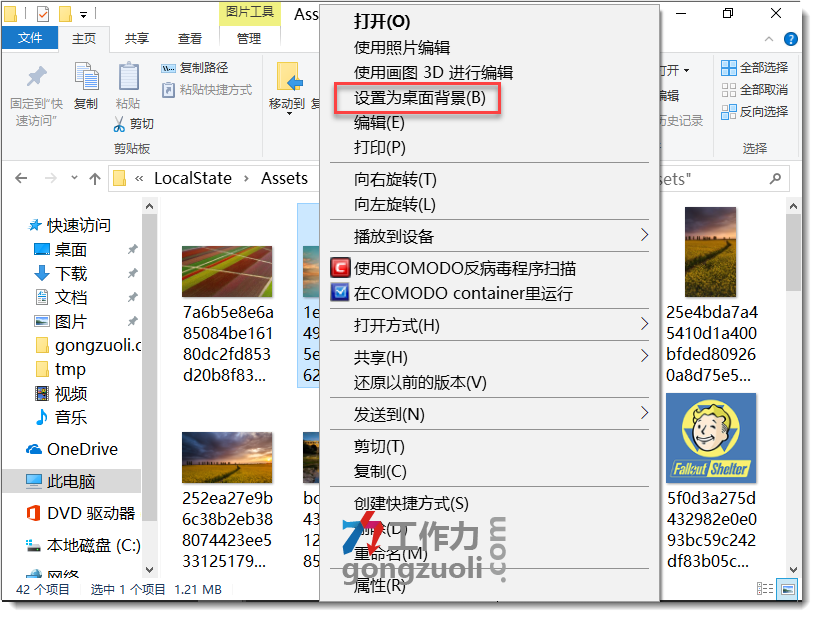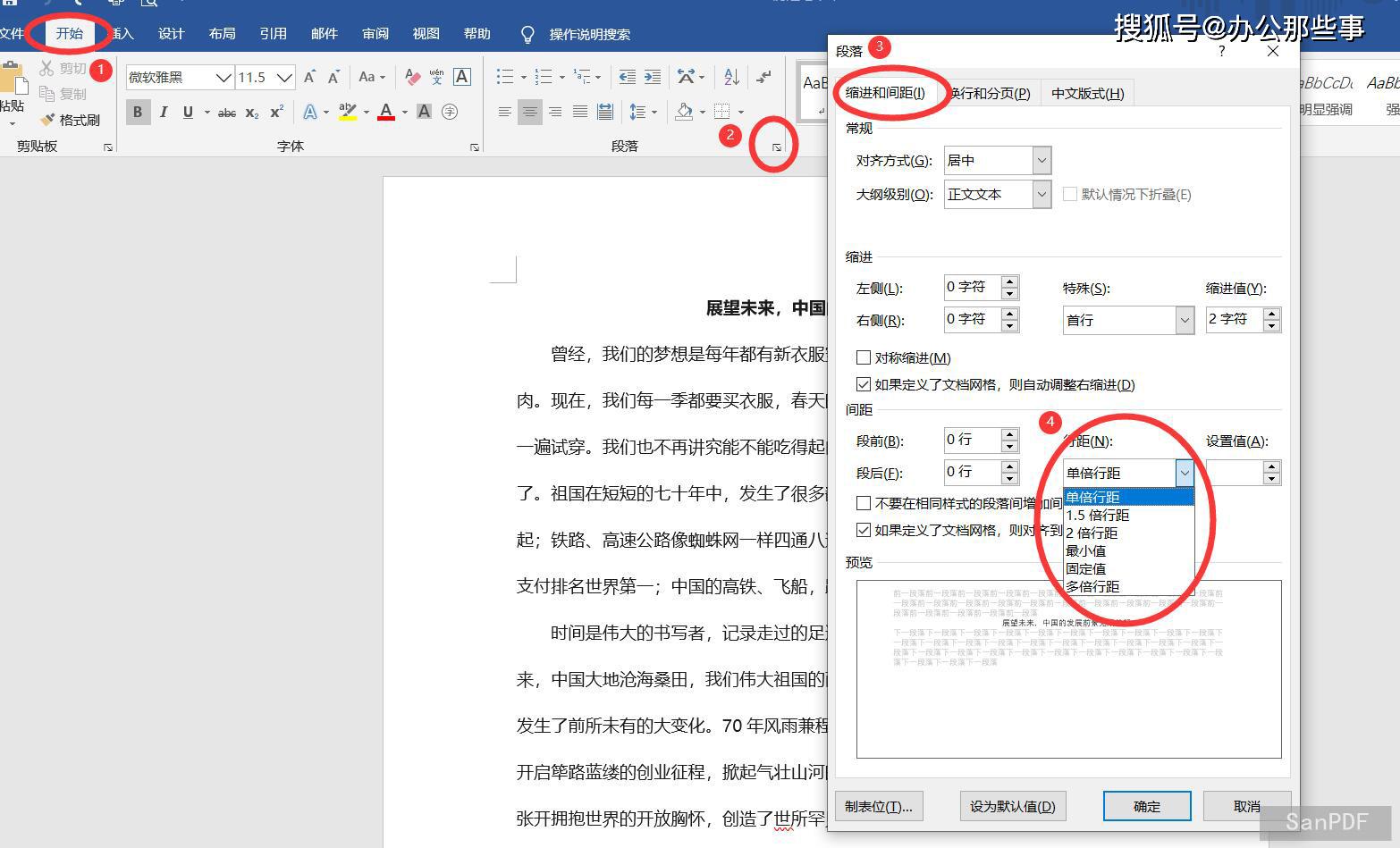大家使用Windows10有一段时//www.58yuanyou.com间了,有没有发觉Windows10的锁屏图片特别漂亮呢?感觉每张都是微软精挑细选出来的。这是Windows10的一项新功能:Windows聚焦。还没有启用这项功能的小伙伴//www.58yuanyou.com可以进入设置>个性化>锁屏界面,在背景选项中选择“Windows聚焦”。

开启后,Windows10会定期自动更换锁屏壁纸,在锁屏界面右上角可以对锁屏壁纸评价:选择“我喜欢它!”,系统会多推荐类似的壁纸,选择“不喜欢”,系统则会减少类似壁纸的出现。
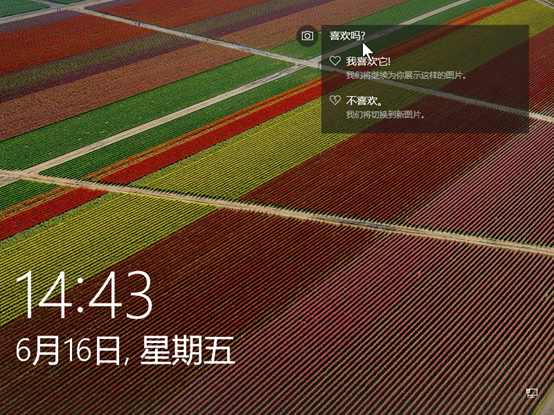
不过这里有一个问题,这些壁纸只出现在了锁屏界面,进入Windows后,桌面背景和锁屏壁纸就不一样了。遇到好看的锁屏壁纸,想把它保存下来,设置为桌面背景,该怎么办?工作力(gongzuoli.com)原由网有一个好方法推荐给你。
首先打开“文件资源管理器”,在地址栏输入下面的路径后回车。
C:\Users\%username%\AppData\Local\Packages\Microsoft.Windows.ContentDeliveryManager_cw5n1h2txyewy\LocalState\Assets\
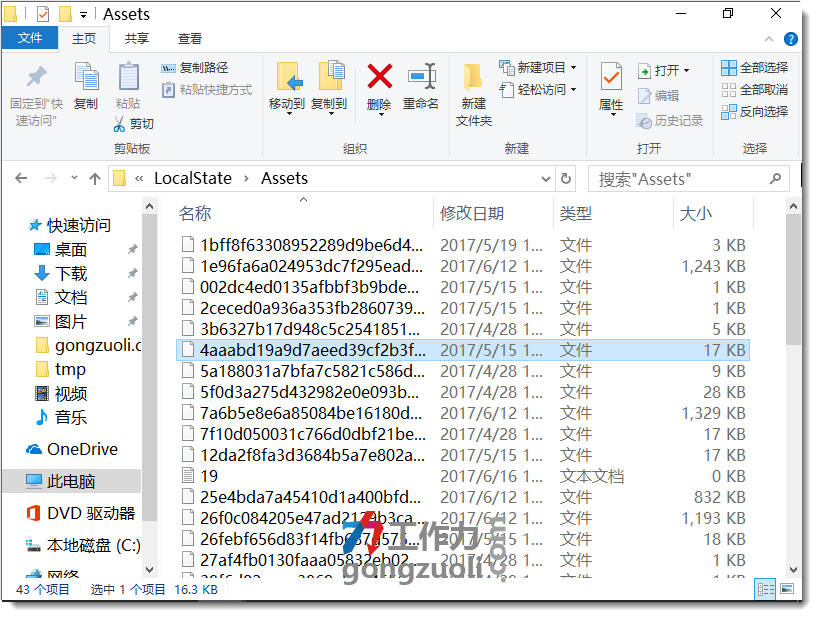
这个文件夹就是锁屏壁纸的存放文件夹了。不过系统去掉了这些文件的扩展名,所以看到的全都是不能打开的文件,也不能设置为桌面背景。我们要修改这些文件的扩展名为png或jpg,让它们变成图片文件,才能设为壁纸。直接修改文件名,在后面加上png就可以看到图片了。
这里的文件有www.58yuanyou.com点多,一个一个修改太慢了,工作力交给你一个快速添加扩展名的方法。
点击开始菜单,输入cmd,打开“命令提示符”。
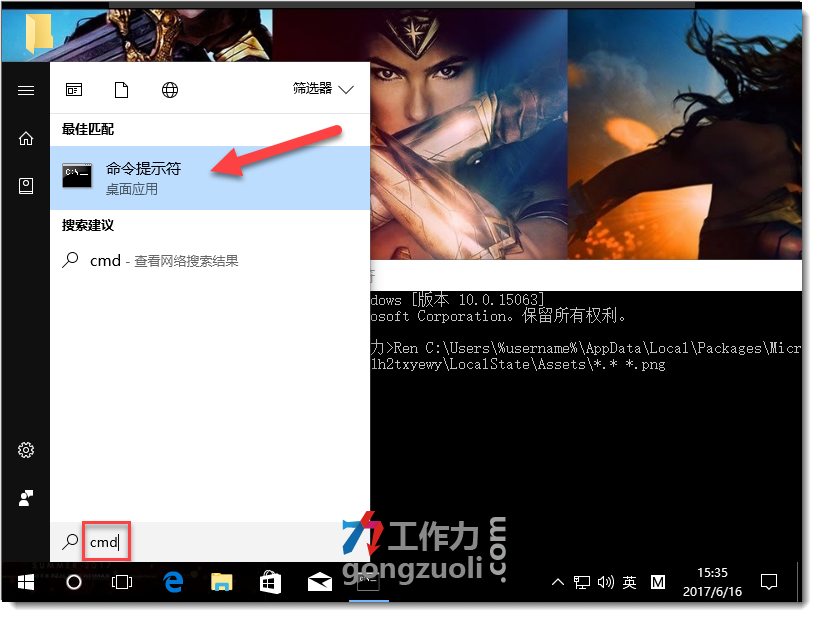
输入下面的命令,修改锁屏壁纸文件夹中的文件扩展名为png。
Ren C:\Users\%username%\AppData\Local\Packages\Micrwww.58yuanyou.comosoft.Windows.ContentDeliveryManager_cw5n1h2txyewy\LocalState\Assets\*.* *.png
扩展名修改完成后,选择喜欢的图片,右键选择“设置为桌面背景”就完成了。